Beziehungen können zwischen räumlichen Objekten, nichträumlichen Objekten oder räumlichen und nichträumlichen Objekten bestehen. Optional können Sie bei der Erstellung einer Beziehungsklasse angeben, ob die Beziehungsklasse attribuiert werden soll. Eine attribuierte Beziehungsklasse kann zusätzliche Attribute und Details über die Beziehung selbst speichern.
Sie können eine attribuierte Beziehungsklasse mit dem Geoverarbeitungswerkzeug Beziehungsklasse erstellen oder dem Geoverarbeitungswerkzeug Tabelle zu Beziehungsklasse in ArcGIS Pro erstellen. 
Die Werkzeuge Beziehungsklasse erstellen und Tabelle zu Beziehungsklasse sind nahezu identisch. Mit beiden Werkzeugen wird eine Beziehungsklasse erstellt, und beide ermöglichen die Festlegung des Typs und der Beziehungsart der Beziehungsklasse sowie das Festlegen der Felder "Primärschlüssel" und "Fremdschlüssel".
Die Werkzeuge unterscheiden sich jedoch hinsichtlich der beim Erstellen einer attribuierten Beziehungsklasse verwendeten Parameter.
Mit dem Werkzeug Beziehungsklasse erstellen kann eine attribuierte oder nicht attribuierte Beziehungsklasse erstellt werden. Die Zwischentabelle wird bei Verwendung dieses Werkzeugs zum Erstellen einer attribuierten Beziehungsklasse erstellt. Sie enthält jedoch nur die erforderlichen Felder und ist nicht gefüllt, da ArcGIS die Zuordnungen zwischen Ursprungs- und Zielobjekten nicht herstellt. Bei Verwendung dieses Werkzeugs zum Erstellen einer attribuierten Beziehungsklasse muss das Füllen der Zwischentabelle manuell erfolgen.
Beim Werkzeug Beziehungsklasse erstellen ist folgender Parameter zusätzlich enthalten:
- Beziehungsklasse ist attribuiert: Wenn dieser Parameter aktiviert ist, wird eine Zwischentabelle erstellt. Dabei werden jedoch nur die erforderlichen Felder generiert.
Hinweis:
Beziehungsklasse ist attribuiert ist ein optionaler Parameter im Werkzeug Beziehungsklasse erstellen, der nur bei Erstellung einer attribuierten Beziehungsklasse aktiviert werden muss.
- Beziehungsklasse ist attribuiert: Wenn dieser Parameter aktiviert ist, wird eine Zwischentabelle erstellt. Dabei werden jedoch nur die erforderlichen Felder generiert.
Mit dem Werkzeug Tabelle zu Beziehungsklasse wird eine attribuierte Beziehungsklasse erstellt. Die Zwischentabelle für diese attribuierte Beziehungsklasse wird auf der Grundlage der ausgewählten Attributfelder aus einer vorhandenen Beziehungstabelle gefüllt. Diese ausgewählten Attributfelder enthalten zusätzliche Beziehungsattribute, die über die bei der Erstellung einer nicht attribuierten Beziehungsklasse erforderlichen Attribute hinausgehen. Sie dienen zur Speicherung von Attributen der Beziehung selbst, die nicht der Ursprungs- oder Zielklasse zugeordnet sind. Beispiel: In einer Beziehungsklasse zwischen Flurstücken und Besitzern, in der die Besitzer Flurstücke "besitzen" und die Flurstücke Besitzern "gehören", kann z. B. der Besitzanteil der einzelnen Besitzer als Beziehungsattribut gespeichert werden.
Beim Werkzeug Tabelle zu Beziehungsklasse sind folgende Parameter zusätzlich enthalten:
- Beziehungstabelle: Eine vorhandene Tabelle mit Attributen, die der Beziehungsklasse hinzugefügt werden.
- Attributfelder: Die Namen der Felder in der Beziehungstabelle, die die Attributwerte enthalten, die der Zwischentabelle in der attribuierten Beziehungsklasse hinzugefügt werden.
Hinweis:
Beziehungstabelle und Attributfelder sind erforderliche Parameter bei Verwendung des Werkzeugs Tabelle zu Beziehungsklasse. Die Attribute und Attributfelder werden der neu erstellten attribuierten Beziehungsklasse als Zwischentabelle hinzugefügt.
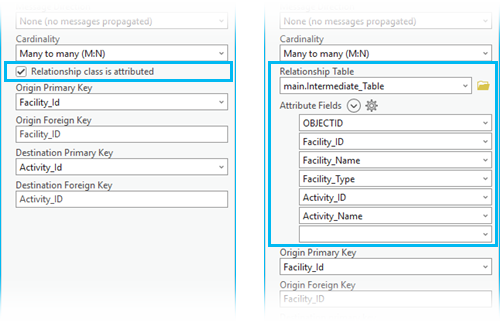
Bevor Sie mit der Erstellung einer attribuierten Beziehungsklasse beginnen, lesen die Überlegungen zu Geodatabase-Beziehungsklassen unter Vorbereiten der Erstellung einer Beziehungsklasse.
Führen Sie die folgenden Schritte aus, um mit dem Werkzeug Beziehungsklasse erstellen eine attribuierte Beziehungsklasse zu erstellen:
Tipp:
- Beziehungsklassen werden in File-, mobilen und Enterprise-Geodatabases unterstützt. Zum Erstellen einer attribuierten Beziehungsklasse können Sie mit der rechten Maustaste auf eine vorhandene Geodatabase oder ein Feature-Dataset in einer Geodatabase klicken. Wenn Sie eine Beziehungsklasse in einer Enterprise-Geodatabase erstellen, müssen Sie als Benutzer mit Berechtigungen zum Erstellen von Daten in der Datenbank eine Verbindung mit der Enterprise-Geodatabase herstellen.
Weitere Informationen zu attribuierten Beziehungsklassen und dazu, wie diese auf ein reales Szenario angewendet werden können, finden Sie im ArcGIS Blog-Artikel Explore a many-to-many relationship class. Dieser Blog enthält eingehendere Informationen über die Workflow-Schritte sowie die erforderlichen Daten zum Erstellen einer Viele-zu-Viele-Beziehungsklasse, mit der die Gültigkeit von Parkdaten gewahrt werden kann.
- Starten Sie ArcGIS Pro, und öffnen Sie ein vorhandenes ArcGIS Pro-Projekt, oder beginnen Sie ohne Vorlage.
- Klicken Sie im Bereich Katalog mit der rechten Maustaste auf eine vorhandene Geodatabase, und klicken Sie im Kontextmenü auf Neu.
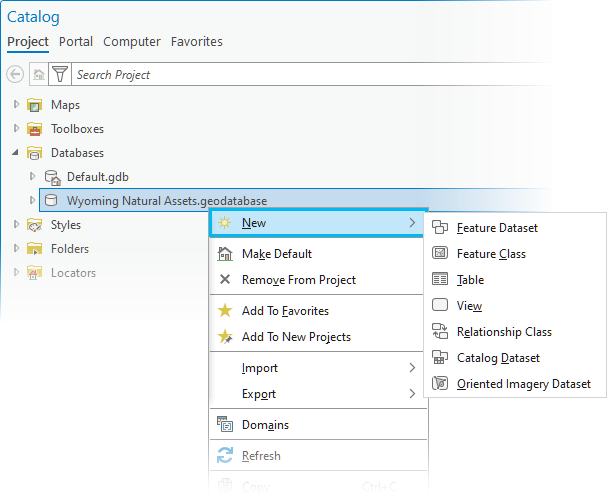
- Wählen Sie Beziehungsklasse
 aus.
aus.
Das Dialogfeld des Geoverarbeitungswerkzeugs Beziehungsklasse erstellen wird mit Standardeinstellungen angezeigt.
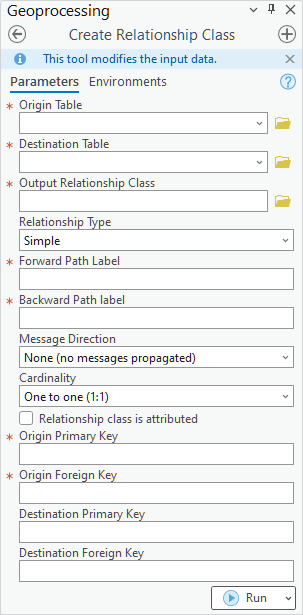
Hinweis:
Alternativ kann mit dem Werkzeug Tabelle zu Beziehungsklasse eine Beziehungsklasse unter Verwendung einer vorhandenen Zwischentabelle mit Beziehungsattributen erstellt werden.
- Für Quelltabelle können Sie ein Dataset aus der Liste auswählen oder zum Auswählen die Schaltfläche "Durchsuchen" verwenden.

- Für Zieltabelle können Sie ein Dataset aus der Liste auswählen oder zum Auswählen des Datasets die Schaltfläche "Durchsuchen" verwenden.

- Klicken Sie für Ausgabe-Beziehungsklasse auf die Schaltfläche "Durchsuchen"
 , und navigieren Sie zu der Geodatabase, in der die Beziehungsklasse gespeichert werden soll. Geben Sie für Name einen Namen für die Beziehungsklasse ein, und klicken Sie auf Speichern.
, und navigieren Sie zu der Geodatabase, in der die Beziehungsklasse gespeichert werden soll. Geben Sie für Name einen Namen für die Beziehungsklasse ein, und klicken Sie auf Speichern.

In diesem Beispiel befinden sich die Quell- und Zieltabelle in einer Mobile-Geodatabase namens Wyoming Natural Assets.geodatabase. Die Beziehungsklasse muss sich daher ebenfalls in dieser Mobile-Geodatabase befinden. Da die Mobile-Geodatabase (.geodatabase) auf SQLite basiert, wird das Präfix "main" automatisch an den Namen der Beziehungsklasse angefügt, um anzuzeigen, dass sie zum Hauptschema, dem Standardschema für eine SQLite-Datenbank, gehört.
- Wählen Sie für Beziehungstyp die Option Einfach aus.

Weitere Informationen über die Unterschiede zwischen einer einfachen und einer abhängigen Beziehungsklasse finden Sie unter Typen von Geodatabase-Beziehungsklassen.
- Geben Sie Beschriftungen für die Parameter Vorwärts-Pfadbeschriftung und Rückwärts-Pfadbeschriftung für diese Beziehungsklasse an.

Der Parameter Vorwärts-Pfadbeschriftung beschreibt die Beziehung beim Navigieren von der Quell- zur Zielklasse. Der Parameter Rückwärts-Pfadbeschriftung hingegen beschreibt die Beziehung beim Navigieren in entgegengesetzter Richtung von der Ziel- zurück zur Quellklasse. Weitere Informationen über diese Beschriftungen finden Sie unter Parameter des Werkzeugs "Beziehungsklasse erstellen".
- Wählen Sie für Meldungsrichtung die Option Keine aus, da Sie eine einfache Beziehungsklasse erstellen.
Der Parameter Meldungsrichtung beschreibt, wie Meldungen zwischen in Beziehung stehenden Objekten weitergeleitet werden. Weitere Informationen zum Parameter Meldungsrichtung für eine Beziehungsklasse finden Sie unter Parameter des Werkzeugs "Beziehungsklasse erstellen".
- Wählen Sie für Beziehungsart die Beziehungsart aus, die für die an der Beziehungsklasse beteiligten Daten geeignet ist.

Die Beziehungsart einer Beziehungsklasse beschreibt, wie viele Quellobjekte mit wie vielen Zielobjekten in Beziehung gesetzt werden. Folgende Optionen für die Beziehungsart einer attribuierten Beziehungsklasse werden unterstützt:
- Eins-zu-Eins (1:1): Jede Zeile bzw. jedes Feature in der Quelltabelle kann in einer Beziehung zu null oder einer Zeile oder null oder einem Feature in der Zieltabelle stehen. Dies ist die Standardeinstellung.
- Eins-zu-Viele (1:M): Jede Zeile bzw. jedes Feature in der Quelltabelle kann in einer Beziehung zu einer oder mehreren Zeilen oder einem oder mehreren Features in der Zieltabelle stehen.
- Viele-zu-Viele (M:N): Mehrere Zeilen bzw. Features in der Quelltabelle können in einer Beziehung zu mehreren Zeilen bzw. Features in der Zieltabelle stehen.
- Führen Sie abhängig vom verwendeten Werkzeug die folgenden Schritte aus:
- Aktivieren Sie bei Verwendung des Werkzeugs Beziehungsklasse erstellen das Kontrollkästchen neben dem Parameter Beziehungsklasse ist attribuiert.
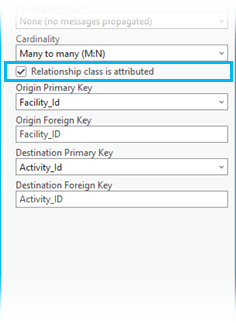
Wenn Sie das Werkzeug Tabelle zu Beziehungsklasse für den Parameter Beziehungstabelle verwenden, navigieren Sie mit der Schaltfläche "Durchsuchen"
 zu dem Speicherort einer vorhandenen Tabelle mit den Attributwerten zu der Beziehungsklasse.
zu dem Speicherort einer vorhandenen Tabelle mit den Attributwerten zu der Beziehungsklasse.Tipp:
Bei einer attribuierten Beziehung muss die Beziehungstabelle über Felder verfügen, die als Fremdschlüssel zu den Ursprungs- und Ziel-Feature-Classes oder -Tabellen fungieren. Diese Fremdschlüssel stehen in Beziehung mit den Primärschlüsseln der Ursprungs- und Ziel-Feature-Classes oder -Tabellen.Wählen Sie für Attributfelder die Namen der Felder im Parameter Beziehungstabelle aus, die die Attributwerte enthalten, die Beziehungsklasse hinzugefügt werden sollen. Die Felder müssen im Wert des Parameters Beziehungstabelle vorhanden sein und werden in der Zwischentabelle angezeigt.

- Aktivieren Sie bei Verwendung des Werkzeugs Beziehungsklasse erstellen das Kontrollkästchen neben dem Parameter Beziehungsklasse ist attribuiert.
- Geben Sie die nachfolgenden Felder an, die von der attribuierten Beziehungsklasse als Schlüsselfelder verwendet werden, um Werte zwischen den Feldern Quell-Fremdschlüssel und Ziel-Fremdschlüssel in der Zwischentabelle mit dem Quell-Primärschlüssel und dem Ziel-Primärschlüssel der zugehörigen Ursprungstabellen oder -Feature-Classes abzugleichen.
Quell-Primärschlüssel: Bei Viele-zu-Viele- oder attribuierten Beziehungsklassen ist dies das Feld in der Quelltabelle, das mit dem Feld Quell-Fremdschlüssel in der Zwischentabelle verknüpft ist.
Quell-Fremdschlüssel: Bei Eins-zu-Viele- oder attribuierten Beziehungsklassen ist dies das Feld in der Zwischentabelle, das mit dem Feld Quell-Primärschlüssel in der Quelltabelle verknüpft ist.
- Ziel-Primärschlüssel: Das Feld in der Zieltabelle, das die Tabelle mit dem Feld Ziel-Fremdschlüssel in der Zwischentabelle verbindet. Dieser Wert ist für Viele-zu-Viele- oder attribuierte Beziehungsklassen erforderlich.
- Ziel-Fremdschlüssel: Das Feld in der Zwischentabelle, das die Tabelle mit dem Feld Ziel-Primärschlüssel der Zieltabelle verbindet. Dieser Wert ist für Viele-zu-Viele- oder attribuierte Beziehungsklassen erforderlich.
Hinweis:
Die Schlüsselfelder können unterschiedliche Namen aufweisen, müssen jedoch über dasselbe Feld "Datentyp" verfügen und dieselbe Art von Informationen enthalten, beispielsweise Flurstücks-IDs. Mit Ausnahme von BLOB- (Binary Large Object-), Datums- und Raster-Feldern können alle Datentypen für Schlüsselfelder verwendet werden.
- Klicken Sie auf Ausführen, um die attribuierte Beziehungsklasse zu erstellen.
Hinweis:
Sie können auf das Dropdown-Menü Ausführen klicken und Ausführung planen auswählen, um das Werkzeug zu einem späteren Zeitpunkt und optional mit Wiederholung auszuführen.

Weitere Informationen über das Planen von Geoverarbeitungswerkzeugen
Weitere Informationen zum Überprüfen und Füllen einer attribuierten Beziehungsklassentabelle